来吧兄弟,一起玩一起讨论!
您需要 登录 才可以下载或查看,没有账号?注册

×
本帖最后由 jeepsai 于 2013-10-16 02:08 编辑
DIY万由NS400一机多能:NAS+PC+HTPC+PCHIFI一个都不想少 自从2010年开始接触高清并加入PT组织就一发不可收拾的爱上了,大家都知道想玩好PT就离不开下载和上传并且若想长久享受PT的好处就必须长期维持一个好的“分享率”,相当一些烧友更是做到了7X24小时不间断的下载和上传。玩PT的设备也有很多,如笔记本电脑、PC台式机及NAS,NAS说白了其实就是集下载机、服务器、共享中心、资源中心、邮件中心为一体多能服务器,其特点是成本低、能耗低、管理简单操作方便,是PT一族和下载爱好者的不二利器。我当时在HDCHINA团购了一台东方时代的NS2000一直作为专门下载PT的NAS使用,虽然它的功耗还不错(全速满载带硬盘不超过15W)而且固件及软件更新也及时但随着下载内容的不断积累和丰富已越来越不能满足个人的需求(毕竟只有一个盘位且更换硬盘不方便),所以一直有升级的打算。一个偶然的机会从某坛了解到万由科技公司,他们不但出品各型U-NAS服务器还提供NAS机箱供烧友DIY适合自己的NAS,其中有一款NSC-400HTPC机箱几乎完全合乎我的要求,小巧精致的机身,高雅端庄的外形深深地吸引了我,采用植绒效果的前面板和抽拉盒很有质感,全铝黑色拉丝氧化外壳是我最爱,摸上去冰冰丝凉,很有利于散热,机箱完美支持MINI-ITX主板,四个前置硬盘位抽取方便并且有安全的热插拔设计。说来也幸运,选定此款机箱之时正好赶上咱们NAS1论坛有团购的活动,能比平时省下个百八十大元,于是决定入手,鉴于4硬盘启动瞬间功率很大以及静音要求对其它品牌的1U电源也不太了解故直接选用了NS400的原配Delta DPS-256AB-44K 超静音1U电源,虽然价格相对贵了一点,但也是比较放心的一款电源。咱们纳斯第一网的官方淘宝店“创邦科技”里面卖的NS400机箱团购价550元,原装1U电源330元也是全淘宝最实惠的价格而且还能参加NAS1网组织的万由DIY有奖活动,巨大的优惠吸引我果断投入了。 入手过程中还有一个小插曲,9月10日(周二)淘宝下完单后第二天被通知正赶上万由接了批外贸大单,库存完全没货了,新货最快也要9月16日(下周一)才能生产出来,当时真没把我郁闷死,但因为着实喜欢这款机箱,即使是望眼欲穿也心甘情愿的等待了。

不过后来经过创邦科技和万由公司的努力,我的机箱和电源在9月13日(周日)就给及时发货了,顺丰快递也很给力,四日达的件两天就给我送到了,真是守的云开见月明啊,在此对上述单位和人员表示十分的感谢哈!
攒机伊始的目的就是本着一机多能的构想,即能满足作为NAS下载服务器使用,又能看看高清蓝光,日后偶尔还能用它来听听HIFI音乐,所以配置上就打算采用中等一些的硬件,在满足低功耗的前提下又在短时间内不会落伍,故经过斟酌采用了如下配置:
处理器:INTEL I3 3220 CPU (第三代I3处理器,更节能,双核4线程,3.3GHZ主频,集成Intel HD Graphic 2500显卡)
主板:华擎Z77E-ITX主板 (功耗低,接口齐全1×DP;1×DVI;1×HDMI;2×SATA II;2×SATA III;1×mSATA;6×USB2.0;6×USB3.0)
内存:金士顿骇客神条2X4G 1600
散热器:GELID Slim Silence i-Plus 超薄CPU散热器
机箱:万由U-NAS NSC400 4盘位存储机箱
电源:台达DPS-256AB-44K 超静音1U电源 硬盘:西部数据160G一块,西部数据80G一块,希捷 ST2000DM001 2T一块(正在购入) 优盘:金士顿8G一个(作DSM启动盘),金士顿4G一个(用来装XP等系统) 后续还打算购入建兴 LMT-128M6M 128G mSATA SSD硬盘(可能装WIN8系统)及乐之邦03USD外置声卡组PCHIFI。
配件如图:
下面是我的NSC400开箱、DIY攒机及测试日志,请大家指导! 万由 NSC400机箱外包装照(纸箱完好无破损,但为什么不是坛友“一无是处”和“ lianshine”他们那种拉风的黑色纸箱包装)

打开箱盖,里面的泡沫包装相当严密啊,再暴力的快递也不怕 取出机箱,泡沫很厚实,“是禁拉又禁拽,禁蹬又禁踹”
由于当时餐厅有些暗,于是赶紧三下五除二扒去了她的“衣服”抱到床上仔细观察,全铝黑色拉丝氧化外壳很是拉风,机箱外壳左侧(主板处)有一排散热孔,前面板右上角的银色的"U-NAS"的LOGO十分醒目
单纯从外形看,NS400四盘位恰到好处,真是少一分则嫌瘦(如NS200双盘位),多一分则嫌肥(如NS800八盘位),越看越爱之下禁不住唱起来:我左看右看上看下看,这个机箱还真是帅......
机箱随身配备了4个主板固定螺丝+4根捆扎带和两小袋硬盘固定螺丝,虽然不多但基本够用了,值得一提的是:硬盘螺丝按3.5"和2.5"分开包装,这点万由做的比较人性化
下面我们打开外壳看看里面的乾坤
揭开外壳从上面望去,机箱内部分为三个空间,左侧6、7公分宽上下通透的为安装主板的仓室,万由已经把各种电源线及数据线引入并固定进此区域,右侧分为上下两个仓室,由一块镂空隔板按大约1:4的比例分隔开,隔板上面我另外购买的台达 DPS-256AB-44K 超静音1U电源已经被安装在上面(万由很贴心,省去了我安装电源的麻烦^_^)
给小家伙来个特写,FLEX工控电源,万由专属台达代工,通过了80plus标准及3C和CE认证,输入电压范围为100--240V,足额250W,有三组输出:24+4pin主板直供,适用所有ITX板,1个D型CPU供电,1个SATA供电。散热采用双滚珠风扇非常静音,电源整体小巧精致电力十足

左侧主板仓,说实话空间着实有点紧张,一般的CPU散热风扇是进不去了,本来我打算用CPU自带的风扇省点银子,装时发现门都没有,无奈又花了110米入了Slim Silence i-Plus

机箱内部右侧,隔板上预装了电源,下面是抽拉硬盘仓,硬盘仓正对着的后部是机箱散热风扇,正好形成风道为硬盘散热

机箱后部采用采用德国GELID的12cm风扇,出风量大加速机箱内部空气流通有利于散热,可惜电源接口采用的是三针的,不能PWM调速,不过也没问题,GELID的12cm大风扇噪音小到可以忽略

NS400的大亮点4盘位,四个支持热插拔的硬盘抽拉盒,怎么样很拉风吧

抽出来摆放好的四个抽拉盒和两块硬盘

抽拉盒的铁板很厚实,采用了电镀的工艺很有质感,盒的底部透明塑料片,有效的防止了抽拉盒与机箱底部的磨损构想独特,而且抽拉盒的锁闭机构,抽拉锁闭很顺畅,我最喜欢听锁闭时轻微的咔咔声

硬盘仓的内部情况

机箱带的硬盘背板,支持4个SATA硬盘热插拔

背板采用了固态电容,保证了硬盘的稳固供电和数据读取交换的稳定性

机箱风扇采用的德国GELID SILENT 12寸3针超静音风扇,噪音很低,耳朵贴近了才能听的见风声

装上硬盘看看效果

准备装机,先来张全家福

华擎Z77E-ITX主板,全能豪华小板,飞鸡中的战斗鸡

IO接口,该有的不该有的都有了...DP+ESATA+BIOS重置按键 还有无线网卡接口 很屌吧!

先装CPU

考虑到万由NS400机箱的主板仓的宽度只有六公分左右,一般的CPU散热根本装不进去,于是我选择了跟万由机箱散热同一个品牌GELID的一款CPU超薄散热器GELID Slim Silencei-Plus,此散热高度仅为28mm,整体为铝片散热,底座部分由纯铜打造,搭配了一枚75mm风扇做主动散热,转速范围1200-2600 RPM,噪音控制在 15 - 27.8 dBA,电源接口为四针,可以PWM调速

安装CPU散热的时候杯具了,这散热与Z77E-ITX主板兼容性不好,有一颗电容碍事,事已至此懒得换了,好在散热片有厚度,直接上电钻,我钻我钻我钻钻钻......

其实不是散热器问题,是华擎Z77E-ITX这板子对散热的兼容性不好,有好几款散热都不支持这板子,大名鼎鼎的猫头鹰NH-L9i就在其中。如有其它网友也打算用此板和此散热的,在改造时最好用12MM直径以上的钻头会比我钻的好,我当时只有8MM的钻头反复钻了几次才弄的这么惨不忍睹。不过样子虽然丑点但毕竟安装好了,并不影响使用和散热效果!

内存安装后的整体效果

有朋友担心骇客神条的高度问题,那就看图吧,其实跟CPU加上散热风扇的高度基本一致,所以高度肯定不超,其实无论CPU散热器还是内存运用于NS400机箱内都维持一个准则就肯定没问题,那就是主板到散热风扇或内存顶部的高度不要超过4cm

为了节省预算,主板和CPU都是购自硬件论坛的二手货,为了检测一下质量,正式装机前先祼个奔点个亮,先把主板附带的I/O 挡板装上,原本光秃秃的后屁股是不是亮丽了许多?

先接好数据和电源线,NS400的四根红色SATA数据线十分扎眼,线材摸上去有够粗,24+4pin与主板电源插槽相得益彰

其它线材还好,系统面板接线必须要参考一下手册了

各种线材、插头安接完毕,作为多功能服务器,机外线材越少越好,为了操控方便,输入设备选取了森松尼SR-2000无线键鼠套装,键盘轻薄,鼠标小巧,无线遥控使用相当的方便了。原本买机箱时还纠结是不是多花50米入一个前置USB3.0的接口,后来想想主板上本来有4个外置USB3.0接口,足够用了,就省了那点银子,这个前置USB2.0的接口正好可以用来插无线键鼠的接收器


在从左边数的第1和第2号抽拉盒装上硬盘后,开机,万由机箱的开关手感还不错有明显阻尼感,开关键和重启键都是眩光的蓝色很漂亮,1、2号硬盘盒的工作指示灯也是蓝色,虽然够明亮能让人明显识别出它的工作状态,但都不刺眼,不会造成视觉干扰

刚一开机时,开机功率在44W左右

按F2进入BIOS界面,CPU、内存和两块硬盘都已经被正确识别

在BIOS里设置成U盘引导,先装个WinXP系统检测一下

装XP系统过程略...GHOST方便快捷,开机正常,顺利进入XP,请来鲁大娘帮忙,Slim Silence i-Plus把温度控制的不错,室温28度,CPU待机不超过40度,不过全速满转的情况下风扇噪音不可小觑,并没有想象中那么静音,并且只是主板祼装的情况下,如果装入机箱内,因为CPU风扇与NS400机箱壁之间的空间不大(也就1CM左右)恐怕噪音还会些许有提升,我用的时候是在BIOS里把CPU风扇PWM半速使用的,这样的效果比较满意。只运行了个鲁大娘的功耗在34W左右

----------------本楼结束,二楼继续---------------- | 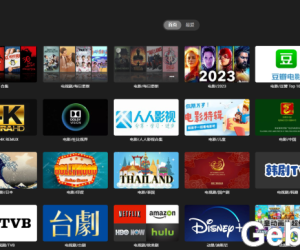 群晖+显卡+小雅alist+一键脚本=1000TB无成14885 人气#黑白群晖
群晖+显卡+小雅alist+一键脚本=1000TB无成14885 人气#黑白群晖 求好心大佬给个馒头药,群晖24小时开机做种10 人气#PTer求邀
求好心大佬给个馒头药,群晖24小时开机做种10 人气#PTer求邀 TwoNav 第二代网址导航书签程序 v2.0.27-2010547 人气#黑白群晖
TwoNav 第二代网址导航书签程序 v2.0.27-2010547 人气#黑白群晖![EMBY最新安卓客户端Emby for android v3.3.58 [Unlocked] 全功能解锁版](data/attachment/block/03/0348aa4fc0693e2d7e3e06db5a8556f1.jpg) EMBY最新安卓客户端Emby for android v3.3.7014 人气#黑白群晖
EMBY最新安卓客户端Emby for android v3.3.7014 人气#黑白群晖